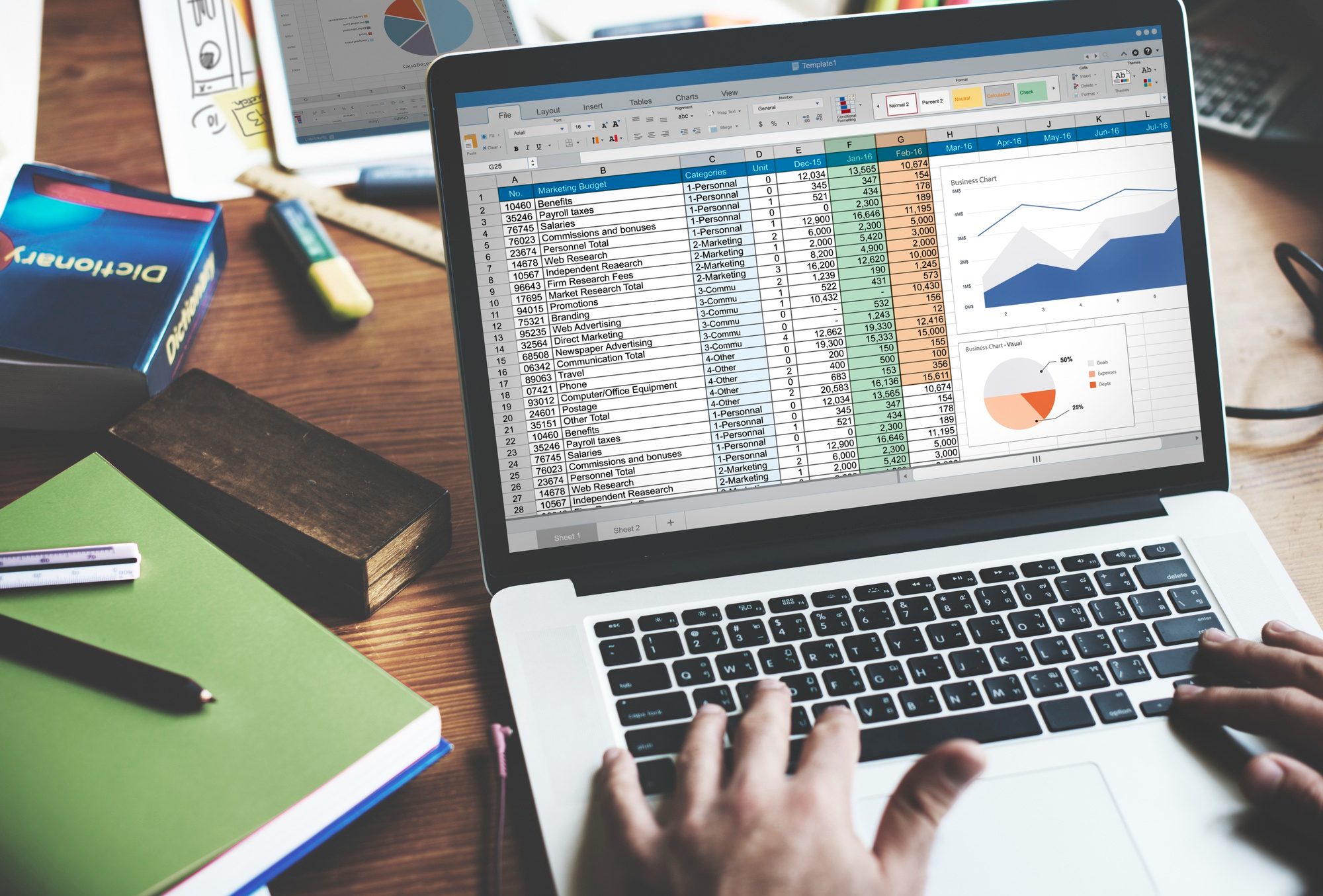Modifier l’orientation d’une page dans un document peut sembler une tâche simple, mais cela peut s’avérer complexe selon le logiciel utilisé. Que vous utilisiez Microsoft Word, Google Docs, ou PowerPoint, chaque application offre des options spécifiques pour ajuster l’orientation de vos pages ou diapositives.
Cet article vous guidera à travers les différentes méthodes pour faire pivoter l’orientation d’une page, que ce soit pour tout le document ou une section spécifique.
Les défis de l’orientation des pages Word
Changer l’orientation d’une page est souvent nécessaire pour intégrer des éléments visuels ou des tableaux qui nécessitent plus d’espace horizontal. Cependant, les utilisateurs rencontrent fréquemment des difficultés, notamment :
- Incompatibilité des formats : Tous les logiciels n’offrent pas une flexibilité suffisante pour modifier l’orientation d’une seule page.
- Complexité des menus : Les options d’orientation sont parfois enfouies dans des menus ou sous-menus, rendant leur accès difficile pour les utilisateurs novices.
- Conservation du format : Changer l’orientation peut perturber la mise en page existante, nécessitant des ajustements supplémentaires.
Impacts de l’orientation des pages Word
Les conséquences d’une mauvaise gestion de l’orientation des pages peuvent être variées :
- Mauvaise présentation : Un document mal formaté peut paraître peu professionnel et difficile à lire.
- Difficultés d’impression : Les documents avec des orientations mixtes peuvent poser des problèmes lors de l’impression, nécessitant des paramètres spécifiques.
- Perte de temps : Ajuster manuellement chaque section pour qu’elle s’adapte à la nouvelle orientation peut être chronophage.
Solutions pour ajuster l’orientation des pages
Comment changer l’orientation d’une page dans Word
Pour tout le document :
- Cliquez sur l’onglet « Mise en page ».
- Dans la section « Mise en page », cliquez sur « Orientation ».
- Choisissez « Portrait » ou « Paysage ».
Pour une partie du document :
- Sélectionnez le texte que vous voulez faire pivoter.
- Cliquez sur « Mise en page » > « Lanceur de boîte de dialogue Mise en page ».
- Dans « Orientation », choisissez « Portrait » ou « Paysage ».
- Dans « Appliquer à », sélectionnez « Texte sélectionné ».
Comment modifier l’orientation d’une page dans Google Docs
- Cliquez sur « Fichier » > « Mise en page ».
- Dans « Orientation », choisissez « Portrait » ou « Paysage ».
- Cliquez sur « OK ».
Comment changer l’orientation d’une diapositive dans PowerPoint
- Sélectionnez l’onglet « Création ».
- Près de l’extrémité droite, sélectionnez « Taille des diapositives », puis cliquez sur « Taille de diapositive personnalisée ».
- Dans la boîte de dialogue « Taille des diapositives », sélectionnez « Portrait » ou « Paysage », puis « OK ».
- Dans la boîte de dialogue suivante, vous pouvez sélectionner « Agrandir » pour tirer pleinement parti de l’espace disponible, ou vous pouvez sélectionner « Garantir l’ajustement » pour ajuster votre contenu sur la page verticale.
Orientation des pages dans d’autres logiciels
La plupart des logiciels de traitement de texte ou de mise en page proposent des options similaires dans leurs menus ou barres d’outils. Cherchez des sections nommées « Mise en page », « Orientation » ou des icônes représentant une feuille de papier tournée verticalement ou horizontalement.
Témoignages et citations
« Changer l’orientation d’une page dans Word a transformé ma façon de préparer des présentations. J’ai pu inclure des tableaux détaillés sans compromettre la lisibilité. » – Anaïs, consultante en communication
« Modifier l’orientation d’une page est essentiel pour une présentation claire et professionnelle. Une bonne gestion de l’espace améliore la lisibilité et l’impact visuel du document. » – Source anonyme
Tableau récapitulatif des étapes
| Logiciel | Action | Étapes principales |
|---|---|---|
| Microsoft Word | Tout le document | Mise en page > Orientation > Portrait/Paysage |
| Partie du document | Sélectionner texte > Mise en page > Boîte de dialogue Mise en page > Orientation > Appliquer à texte sélectionné | |
| Google Docs | Tout le document | Fichier > Mise en page > Orientation > OK |
| PowerPoint | Tout le document | Création > Taille des diapositives > Taille de diapositive personnalisée > Orientation > OK |
FAQ sur l’orientation des pages
Comment changer l’orientation d’une seule page dans Word?
Pour changer l’orientation d’une seule page dans Word, sélectionnez le texte, allez dans « Mise en page », puis « Lanceur de boîte de dialogue Mise en page ». Choisissez « Portrait » ou « Paysage » et appliquez aux « Texte sélectionné ».
Est-il possible de mélanger des pages portrait et paysage dans un même document Google Docs?
Oui, en sélectionnant « Fichier » > « Mise en page », vous pouvez définir l’orientation pour différentes sections du document en utilisant les sauts de section.
Quels sont les avantages de changer l’orientation d’une page en paysage?
Le mode paysage offre plus d’espace horizontal, idéal pour les tableaux larges, les images panoramiques, et les présentations graphiques complexes, améliorant ainsi la lisibilité et l’impact visuel du document.
Votre avis nous intéresse ! Partagez vos expériences et vos astuces dans les commentaires ci-dessous.